左手でマウス操作のすゝめ
「学問のすゝめ」風にタイトルを記載しました。
カモトラは右利きで、ペンを持つ手は右手、箸を持つ手も右手、ボールを投げるのも右手です。それにもかかわらず、左手でマウスを操作しています。正確に言うと、左手でもマウス操作します。つまり両手で操作しているわけです。
少し長くなりますが、なぜ両手でマウス操作することになったのかも含めてお話してきます。
目次
右手が痛い…
PCを本格的に触るようになって約18年たちます。そのうち、16年間ほどは右手だけでマウスを操作してきました。当時はそれが普通で、左手でマウスを操作することになるなんて思ってもいませんでした。
そんなある日、2014年ごろだったと思いますが、右手に鈍痛を感じるようになり、マウス操作・キーボード操作に違和感を覚えるようになりました。原因はわかりませんが、おそらく当時作っていたwebサービス(現在、稼動中)でいつも以上にPC作業が増えたことが関係しているのではないかと思っています。
通院すると腱鞘炎といわれまして、当たり前ですが、しばらくは手を安静にするように言われたわけです。
サービス開始が近づいているわけで、そこでスピードダウンするわけにはいかないわけで、どうしたもんだか悩みましたが、左手だけでパソコン操作することにチャレンジしわけです。
左手でのチャレンジ
キーボード操作のうち、左手ポジションで操作するキータッチに関しては問題ありません。
問題は右手ポジションで操作するキーとマウス操作。
キーボード操作のほうはいつもよりタイピングが遅くなるものの初心者のキータッチのようになるだけでした。大変だったのはマウス操作。ものすごい違和感があって、いまだにそうですが一般的な右手用のマウスを左手で操作するのは困難でしたね。
対処しなくてはならないが、マウスの移動とクリック操作の2大困難
マウスの移動
左手でやりなれていないせいか非常につらかったです。Webサイトを見ている時のストレスは半端なかったですね。気になる箇所があってクリックしようにも、目的の箇所にポインターを持っていけないのですから。目的の箇所の近くまではポインター移動できるものの、少しずれちゃうので、ちょっとずつ移動するんですが、それでもなかなか持っていけない。
左手でのマウス操作を諦めようかと思ったほどです。
クリック操作
右手でマウスを操作すると、左クリックをするときには人差し指を使いますよね。右クリックでは中指を使います。それが左手での操作になると逆になるんですよ。左クリックが中指、右クリックが人差し指。慣れの問題なのかもしれませんが、押す間違えることが多いのと、クリック時にどちらの指を押すのかなと考える時間が発生してしまう。これがちょっとしたストレスでした。
右手でのマウス操作(左クリックが人差し指、右クリックが中指)

左手でのマウス操作(左クリックが中指、右クリックが人差し指)

マウスの役割の設定変更
マウスの役割を変更できるので、クリック時の違和感解消のために実施してみました。
マウスの役割の設定変更方法
コントロールパネルからマウスを選択
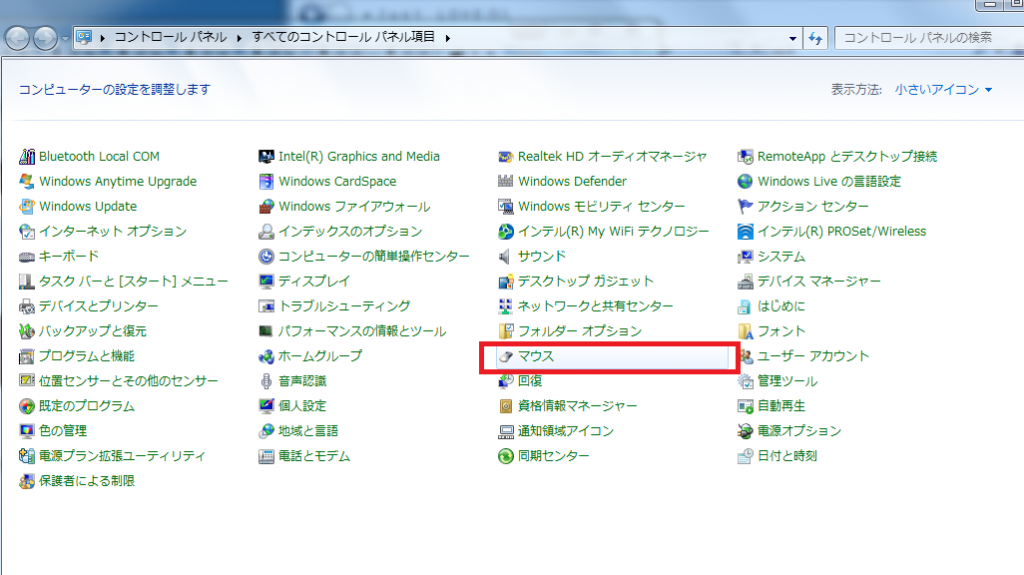
マウスのプロパティが表示されます。通常は「右きき用」にチェックが入っています。
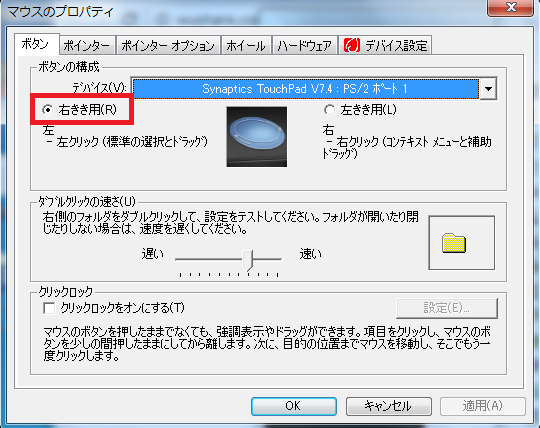
ここで「左きき用」にチェックをいれ、画面下の「OK」を押して完了です。
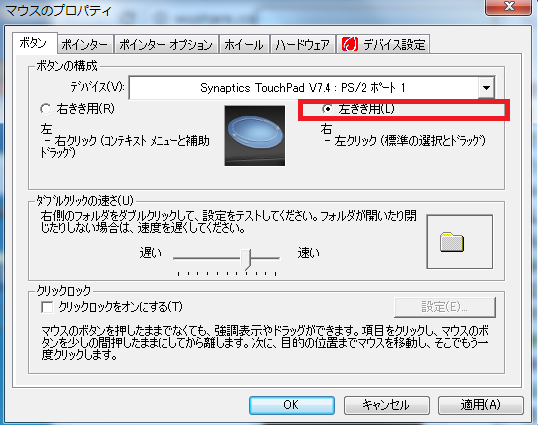
マウスの役割の設定変更方法
変更後、少し操作してみました。
残念ながら設定変更をした後も違和感を感じます。不思議なものですね。直感的になったはずなのに、スムーズに操作できない自分がいました。
左手用マウス
マウスの多くが右手用なのですが、左手用のマウスというものも出ています。
こちらについては電気屋さんで触ってみたのですが、購入するまでには至りませんでした。
ただ、品揃えの多い電気屋さんだったこともあり、多くのマウスを試すことができました。
その際に出会ったのは、トラックボール型のマウス。
トラックボール型マウス
そのトラックボール型マウスがこちら。
ELECOM マウス ワイヤレストラックボール 5ボタン チルト機能 握りの極み ブラック M-XT1DRBK
右手用と左手用がありましたが、カモトラの左手にフィットしたのは右利き用。
優先とワイヤレスの2種類がありますが、もちろんワイヤレスを選択です。
マウスの移動の必要がない!
トラックボール型マウスだとポインターを移動する際にマウスを移動する必要がありません。慣れない左手を酷使して右手のように腱鞘炎になってしまうこともありません。
カーソル合わせるのが容易
一般的なマウスの場合、手全体を使ってポインターを移動してターゲットにあわせます。
トラックボール型マウスの場合は手全体ではなく指を使います。(手のひらでも操作できます)
手全体と指の動作。指は両指とも普段から使いますから割と柔軟に動かせますが、手全体となるとカモトラの場合、左手は右手のように自由に動かせません。
左手全体でポインターを合わせる一般的なマウスと違い、指でカーソル移動するトラックボール型マウスでは細かい動きが非常に行いやすい。クリックしたい箇所へのポインター移動も割りとスムーズにできます。
もちろん、マウスの移動スピードを早くしすぎると目的の箇所へのポインター移動が困難になります。操作しやすい速度にあわせましょう。
左手でマウス操作のすゝめ
人差し指での右マウスクリック違和感への対処については写真を見てもらえば一目瞭然です。
人差し指を左クリック用ボタンの上に置くポジション。違和感への対処は指の位置を変えることで対応しました。

このマウスの場合、真ん中にあるローラーで画面スクロールができるわけですが、その際のポジションはこちら。

ちなみに、このようなポジションでは使用しません。

トラックボールの操作は薬指と中指のあわせ技。

2016年10月現在、同マウスを2台持ちで自宅と職場で活躍しています。
2台目はアマゾンで購入しています。購入した商品について、いつ購入したかを教えてくれるので嬉しいですね。

両手でのマウス操作
購入してから2年近く経過しているわけですが、現在では腱鞘炎も治りました。とはいえ、いつまた右手が痛くなるかわかりません。せっかく左手でのマウス操作になれたことだし、両手でのマウス操作をすることになりました。
下の写真のようにキーボードの左右にマウスを置いています。左側に配置されたマウスがトラックボール型のマウス「ELECOM マウス ワイヤレストラックボール 5ボタン チルト機能 握りの極み ブラック M-XT1DRBK」です。右手のマウスは「Logicool ロジクール ワイヤレスマラソンマウス M705t
」です。こちらは右手用としてオススメできるマウスです。
別途紹介させていただきます!

前置きが長くなりましたが、マウスを2つ置いてどちらを優先に使うのか聞かれることがあります。
実は、どちらのマウスを使用するかは自分でもわかりません。右手でマウス操作をすることもありますし、左手でマウス操作をしていることもあります。タイピングしていない手でマウスを操作しているという印象ですね。あとはWebサイトを見たりしているときは左手が多いかな。
ともあれ、この両手でマウス操作のおかげで右手への負担が減り、快適なPC環境を手に入れることができました。
「左手でマウス操作のすゝめ」というタイトルですが、本当にすすめたいのは両手でのマウス操作です。特に右手をいためた事がある人におすすめしたいですね。



